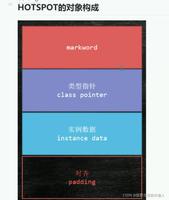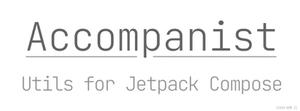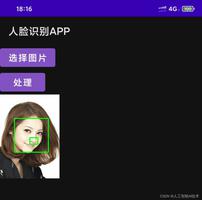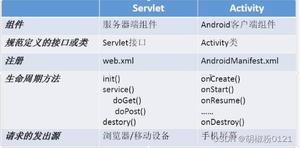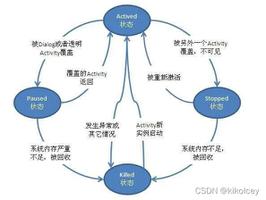如何修复Facebook Messenger在Android上无法运行的问题?
Android 移动设备上的 Facbook Messenger 无法发送或接收消息。这是修复 Messenger 在 Android 上无法运行的简单指南。
Facebook Messenger 是当今最受欢迎的消息应用程序之一,具有更强大的文本和语音功能,但如果它突然停止工作,您该怎么办?例如,它可能会突然停止加载,或者当新消息到达时聊天头不会显示。
一些 Facebook Messenger 用户抱怨 Facebook Messenger 应用无法在他们的 Android 设备上运行。如果您发现无法登录、使用、发送或接收消息,您应该阅读本文,了解 Android 上的 Messenger 无法运行问题的快速修复方法。
解决 Facebook Messenger 在 Android 上无法运行的最佳方法
由于多种原因,您的信使可能无法在 Android 设备上正常运行,包括互联网连接不佳、服务器中断、配置问题、更新问题或软件错误。因此,事不宜迟,让我们开始修复问题。
修复 1:重新启动您的设备
因此,当 Messenger 停止工作时,您应该做的第一件事就是重新启动您的设备。这是首选修复方法是有原因的:当您的手机处于开机状态并且一直处于活动状态时,它几乎总是可以工作。您的手机操作系统可能会被加快应用程序加载速度所需的所有文件和数据所堵塞,这可能会阻止 Messenger 等应用程序按预期运行。只需重新启动手机即可清除系统。
- 关闭 Messenger 应用后,首先像往常一样关闭设备。
- 按住电源按钮,直到看到电源菜单以重新启动 Android 设备。
- 接下来,选择“重新启动”。
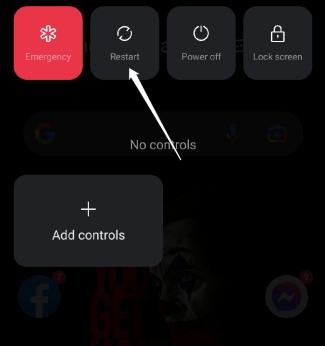
- 等待您的手机重新打开,看看 Messenger 是否无法在 Android 上运行。
尝试启动 Messenger 应用程序,看看是否可以解决问题。
修复 2:删除 Messenger 应用程序缓存
让 Messenger 重新恢复工作的另一种快速方法是清除应用程序缓存。此技术会清除导致 Messenger 应用程序错误的所有数据,就像重新启动手机一样。您无需再次登录或重新设置 Messenger,因为清除应用程序缓存只会删除临时文件。
在 Android 设备上删除 Messenger 缓存的方法
- 启动S设置应用程序。
- 然后选择您设备上的应用程序。
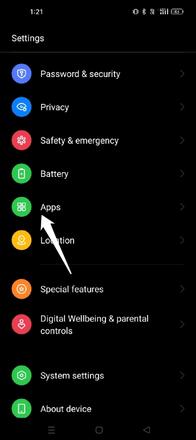
- 现在转到“应用程序管理”部分。
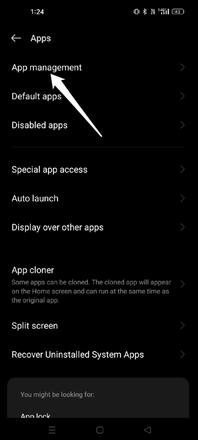
- 选择“碰头”。
- 点击“存储使用情况”。
- 按“清除缓存”。
清除应用程序缓存后,重新启动 Messenger。如果重新启动手机并清除应用程序缓存不起作用,请尝试其他解决方案。
修复 3:检查您的互联网连接
如果重新启动手机并删除应用程序缓存未能解决问题,请检查您的互联网连接。当网络连接波动或中断时,Messenger 等移动应用程序的表现可能会有所不同,而这种情况偶尔会发生。如果您的 Wi-Fi 连接出现问题,请尝试关闭调制解调器,然后重新打开至少 15 秒。如果您使用移动数据,请检查您是否尚未超出计划的数据预算。
修复 4:更新 Messenger 应用
如果您有一段时间没有更新 Messenger 应用,简单的解决方法是通过 Google Play 商店安装最新的更新。使用过时版本的 Messenger 应用有时会导致其出现故障。
请按照以下步骤更新 Android 设备上的 Messenger 应用:
- 在您的设备上,打开Google Play 商店应用。
- 点击右上角的帐户图标。
- 然后从菜单中选择管理应用程序和设备。
- 点击“可用更新”选项。
- 在待更新列表中查找Messenger应用。
- 点击旁边的更新按钮。
更新应用程序后,尝试启动它以查看是否可以解决问题。如果您愿意,还可以将应用程序设置为自动更新,这将使其始终保持最新版本并且没有错误。
修复 5:卸载并重新安装应用程序
只需卸载并重新安装应用程序是解决 Messenger 无法运行问题的另一种方法。这使得新数据能够下载到您的设备并保证应用程序以最新版本运行。你所要做的就是
- 在应用程序菜单上搜索Messenger应用程序。
- 然后按住它打开选项列表。
- 要从 Android 设备中删除该应用程序,请从列表中选择“卸载”。
- 现在,再次安装 Messenger 应用程序。
- 打开Play 商店。
- 在搜索栏中,输入“ Messenger ”以查找要安装的应用程序。
- 该应用程序出现在您的前屏幕上后,立即单击“安装”。
安装后打开应用程序查看问题是否已解决。
修复 6:在每台设备上注销您的 Messenger 帐户
如果您同时登录多个设备,Messenger 可能无法正常运行。此问题的解决方案可能是在所有设备上注销 Messenger。
修复7:释放手机的存储空间
与所有其他应用程序一样,Messenger 使用手机上特定数量的可用存储空间来存储临时文件。如果您的手机内存不足,您可能无法使用 Messenger 应用。在这种情况下,您可以通过删除不必要的文件来释放手机上的存储空间。要在 Android 设备上为 Messenger 文件腾出空间,您可以删除照片、视频、应用和其他文件。
修复 8:重置所有设置
如果之前的故障排除技术均不起作用,则重置所有设置是最后的选择。如果到目前为止没有任何效果,最好从头开始,因为您手机的某些设置可能是 Messenger 在 Android 设备上无法运行的原因。此方法会在重置后擦除所有声音、网络、显示和自定义设置,但所有文件和应用程序仍然存在。
要重置 Android 设备上的所有设置,请按照以下步骤操作。
- 打开设置应用程序,然后向下滚动到系统设置。
- 选择重置和备份选项。
- 点击重置手机。
- 现在从菜单中选择重置所有设置。
- Messenger 在 Android 上无法运行的问题应该得到解决。
修复 9:拨打 Facebook 技术支持电话
如果这八种方法都不起作用,联系 Facebook 客户服务是最有效的选择。他们可以帮助您识别问题并解决它,以便应用程序在您的手机上正常运行。
结论
您的 Messenger 应用问题将通过一两个故障排除步骤立即得到解决。我们希望使用这些故障排除提示能够帮助您解决一些与 Messenger 相关的问题。我们真诚地希望本文对您有所帮助。如果我们尚未涵盖,请在评论部分添加任何其他信息,以使其他读者受益。如果您对本指南有任何疑问,我们将很乐意为您提供帮助。
以上是 如何修复Facebook Messenger在Android上无法运行的问题? 的全部内容, 来源链接: utcz.com/dzbk/942840.html